HP打印机脱机问题的解决方法(如何恢复HP打印机从脱机状态到正常状态)
- 电脑设备
- 2024-12-03
- 57

现代生活中,打印机已成为办公和学习的重要工具,然而有时候我们会遇到打印机脱机的问题,这给我们的工作和学习带来了很大的不便。本文将介绍如何解决HP打印机脱机的问题,帮助大...
现代生活中,打印机已成为办公和学习的重要工具,然而有时候我们会遇到打印机脱机的问题,这给我们的工作和学习带来了很大的不便。本文将介绍如何解决HP打印机脱机的问题,帮助大家快速恢复正常的打印功能。

检查打印机与电脑的连接是否正常
1.1确保打印机与电脑通过USB线连接紧密且无松动。
1.2确认USB线是否正常工作,可尝试更换其他USB线进行测试。
检查打印机是否被正确地安装和识别
2.1打开“设备管理器”,检查是否存在任何与打印机相关的警告标志。
2.2如果存在警告标志,右键点击相关项,选择“更新驱动程序”。
2.3如果没有警告标志,右键点击打印机图标,选择“属性”查看是否有任何错误信息。
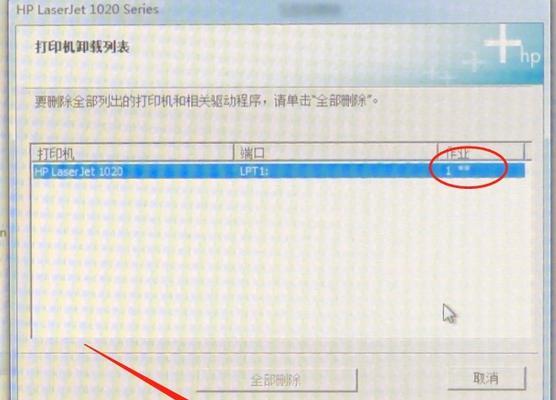
检查打印机是否有纸张或墨水不足
3.1打开打印机的纸张盘和墨盒盖,检查是否有纸张卡住或者墨水不足的情况。
3.2如果有纸张卡住,轻轻地将其取出;如果墨水不足,及时更换新的墨盒。
检查打印机是否被设置为“脱机”状态
4.1打开控制面板,点击“设备和打印机”。
4.2右键点击HP打印机图标,检查是否选择了“使用打印机脱机”选项。
4.3如果该选项被勾选,点击一次该选项,将其取消。
重新启动打印机和电脑
5.1关闭电脑和打印机,拔下电源线,并等待几分钟。
5.2重新连接电源线,开启电脑和打印机。
5.3如果问题仍然存在,尝试通过更新打印机驱动程序来解决。
确保打印机软件版本更新到最新
6.1打开HP官方网站,在支持和驱动程序下载页面查找适用于您的打印机的最新软件版本。
6.2下载并安装最新版本的打印机软件,按照提示进行安装。
6.3重新启动电脑和打印机,检查问题是否得到解决。
排除电脑病毒或恶意软件的影响
7.1运行杀毒软件进行全盘扫描,确保电脑没有病毒或恶意软件的感染。
7.2如果有发现病毒或恶意软件,按照杀毒软件的提示进行清除操作。
7.3重新启动电脑和打印机,再次尝试打印功能。
检查打印机固件是否需要升级
8.1访问HP官方网站,搜索适用于您的打印机的最新固件版本。
8.2下载并安装最新版本的打印机固件,按照提示进行升级操作。
8.3重新启动电脑和打印机,检查问题是否得到解决。
检查打印队列中是否有未完成的任务
9.1点击任务栏右下角的“开始”按钮,选择“控制面板”。
9.2打开“设备和打印机”窗口,找到并右键点击HP打印机图标。
9.3选择“查看打印队列”,清除所有未完成的打印任务。
9.4重新启动打印机和电脑,尝试重新打印。
联系HP客服进行进一步的技术支持
10.1如果以上方法仍然无法解决问题,建议联系HP官方客服寻求进一步的帮助和支持。
10.2提供详细的问题描述和打印机型号,以便技术人员能够更好地理解和解决您的问题。
通过本文的介绍,我们可以了解到HP打印机脱机问题的解决方法。当遇到打印机脱机时,我们可以逐步排除故障点,从检查连接、安装驱动到升级固件等方面来解决问题。如果以上方法无效,可以联系HP官方客服进行进一步的技术支持。希望这些方法能帮助大家尽快恢复正常的打印功能,提高工作和学习的效率。
如何解决HP打印机脱机问题
HP打印机脱机问题是许多用户在使用打印机时常遇到的一个常见问题。一旦打印机脱机,就无法进行正常的打印操作,给工作和生活带来不便。本文将详细介绍如何恢复HP打印机的正常状态,帮助用户解决打印机脱机问题。
1.确认连接状态:检查打印机和电脑之间的连接是否稳定,确保USB或无线网络连接正常。
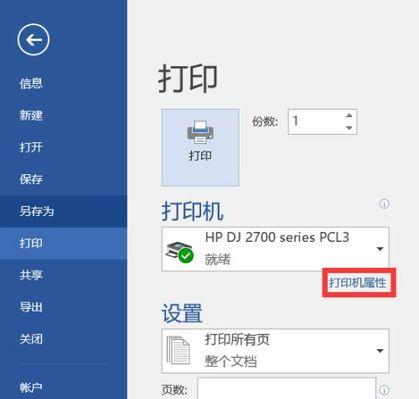
2.检查纸张:确认打印机纸盘中是否有足够的纸张,并检查纸张是否正确放置。
3.清理打印队列:在电脑上找到“设备和打印机”,清空所有待打印的文件,重新启动打印任务。
4.检查打印机状态:按下打印机上的“菜单”或“设置”按钮,查看显示屏上的信息,确定是否有错误提示。
5.重新启动打印机:关闭打印机电源,等待几分钟后重新开启,尝试重新打印。
6.更新驱动程序:访问HP官方网站,下载最新的打印机驱动程序,并按照提示进行安装。
7.检查打印机设置:在电脑上打开打印机设置界面,确保默认打印机已正确选择,且无误差设置。
8.重置打印机设置:在打印机设置界面中找到“恢复出厂设置”选项,进行重置操作,然后重新配置打印机。
9.检查安全软件设置:部分安全软件可能会阻止打印机与电脑的通信,检查并适当调整相关设置。
10.更新固件:访问HP官方网站,检查是否有可用的固件更新,及时更新以修复可能的问题。
11.使用HPPrintandScanDoctor工具:下载并安装HP官方提供的诊断工具,运行该工具来自动诊断和修复打印机问题。
12.检查硬件故障:如果以上方法无效,可能是打印机硬件出现故障,可以联系售后服务或专业维修人员进行检修。
13.寻求官方支持:在HP官方网站或论坛上寻找解决方案,或通过电话或在线聊天与HP技术支持人员取得联系。
14.保持打印机维护:定期清理打印机内部和外部,保持打印机良好的工作状态,预防脱机等问题的发生。
15.建立良好的使用习惯:正确使用打印机,避免频繁开关打印机电源或断电等操作,以减少脱机问题的发生。
通过以上方法,我们可以轻松解决HP打印机脱机问题。我们需要检查连接状态和纸张情况,确保一切正常。我们可以尝试清理打印队列,更新驱动程序,重新启动打印机等操作。如果问题仍然存在,可以尝试重置设置、更新固件或使用HP官方提供的诊断工具。如果一切尝试都失败,可能需要考虑是否有硬件故障,并及时寻求官方支持或维修服务。建立良好的使用习惯和定期维护打印机也能帮助我们预防脱机等问题的发生。
本文链接:https://www.usbzl.com/article-33559-1.html

